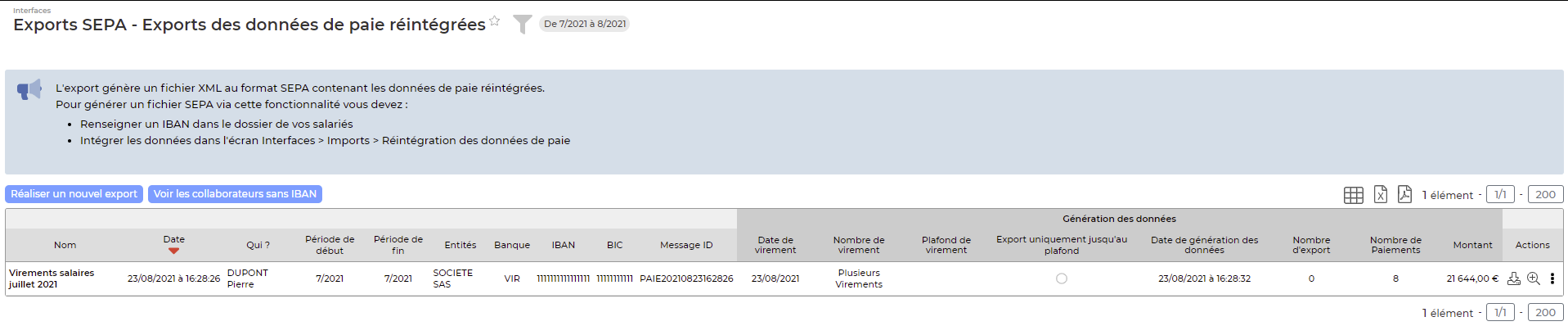Exports SEPA - Exports des données de paie réintégrées
Les droits à activer:
- Interface :
- Exports SEPA des données de paie réintégrées
Cet écran vous permet de faire un export SEPA des salaires net réintégrés dans les données de paie (Interface > Imports > Réintégration des données de paie)
Les actions de l'écran
Les actions globales
Les actions sur chaque ligne
 Gérer les données
Gérer les données
Permet de récupérer les données qui doivent être exportées.
 Télécharger les données
Télécharger les données
Permet de télécharger les données générées lors de l'export. Cette action est disponible uniquement lorsque les données ont été générées.
 Plus d'actions
Plus d'actions
Ce pictogramme permet différentes actions :
- Supprimer les données
- Supprimer l'export : pour supprimer l'export vous devez d'abord supprimer les données.
Le filtre
L'application vous permet de filtrer en fonction de :
- L'entité facturante
- L'intervalle de temps
Réaliser un nouvel export
Etape 1 : Saisir les IBAN des collaborateurs
Seuls les collaborateurs possédant un IBAN dans le dossier RH pourront figurer dans le fichier SEPA.
Etape 2 : Réintégrer les données de paie
L'export SEPA des données de paie se fait uniquement si le salaire net des collaborateurs a été réintégré dans le menu Interface > Imports > Réintégration des données de paie
Etape 3 : Réaliser un export
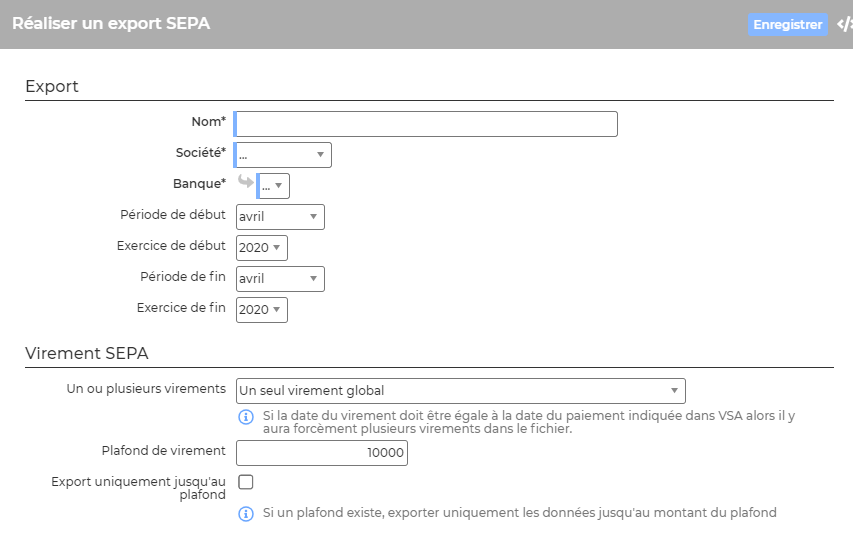
Le formulaire ci-dessus vous permet de réaliser un nouvel export.
Vous devez choisir :
- Le nom de l'export
- La société à exporter
- La banque de décaissement
- La période de début et de fin à exporter
- Le type de virement : soit un seul virement global soit un virement par paiement
- Le plafond de virement : vous pouvez décider de mettre un plafond de virement par défaut dans Administation > Ecrans de paramétrages > Application > Onglet :interface . Vous pouvez aussi mettre un plafond par support de paiement : Facturation > Ecrans de paramétrages > Support de paiement . Le plafond des paramétres d'application est pré-renseigné. Il est écrasé si un plafond est renseigné dans le support de paiement. Sinon il est possible de renseigner la valeur manuellement.
- Export uniquement jusqu'au plafond :
- si cette case est cochée l'application génère un fichier unique avec les salaires des X premiers collaborateurs trouvés jusqu'à atteindre le plafond.
- Si cette case est décochée mais qu'un plafond est renseigné, l'export sera divisé en plusieurs fichiers SEPA respectant le plafond indiqué. Les fichiers SEPA sont regroupés dans un ZIP téléchargeables.
- A noter : si vous voulez tout exporter dans un unique fichier SEPA sans restriction de montant, la case doit être vide et le plafond doit aussi être vide
Une fois que les données sont générées, vous avez accès à un zoom grâce au pictogramme  . Ce zoom vous permet de voir les données que contient l'export.
. Ce zoom vous permet de voir les données que contient l'export.
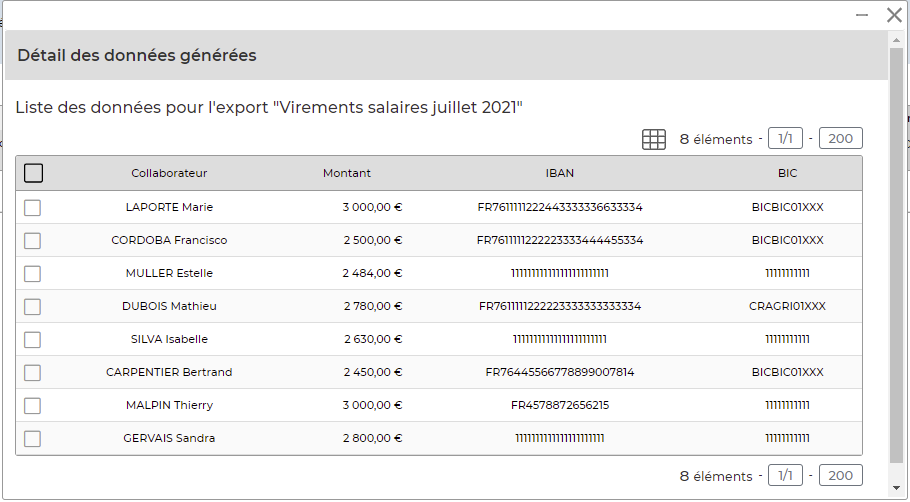
Vous pouvez gérer des fichier SEPA directement depuis la liste des collaborateurs présents dans l'export.
A noter :Cet export via la liste des collaborateurs reprend le principe du plafond par fichier de l'export global généré.
Etape 4 : Récupérer les données
Cliquez sur  fin de récupérer les données.
fin de récupérer les données.
Etape 5 : Télécharger les données
Une fois les données récupérées, cliquez sur  afin de télécharger les données.
afin de télécharger les données.
A NOTER :
La réalisation d'un export SEPA entraine le verouillage des lignes des collaborateurs concernés dans l'écran de réintégration des données de paie. Les données ne sont alors plus modifiables et vous ne pourrez pas exporter à nouveau dans un fichier SEPA les salaires des collaborateurs.